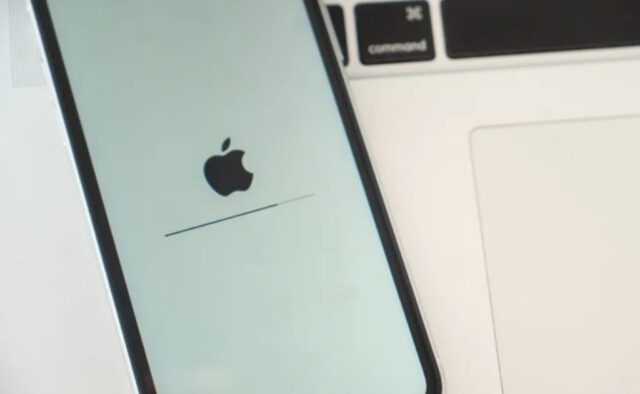Siapa pun yang menggunakan iPhone atau perangkat elektronik modern lainnya pada akhirnya akan terbiasa dengan metode pemecahan masalah yang sesekali terjadi. Terkadang iPhone gagal aktivasi, terkadang iPhone terkunci, terkadang iPhone bisa bergetar sendiri, terkadang iPhone cepat panas, terkadang speaker iPhone tidak bisa dan terkadang mungkin harus menggunakan Recovery Mode untuk memperbaikinya kembali.
Masalahnya adalah teknik pemecahan masalah tersebut dapat menimbulkan masalah sendiri. Bahkan Recovery Mode yang dirancang khusus untuk membantu memulihkan iPhone dengan menghubungkannya ke komputer, berpotensi membuat stuck. Kalian mungkin akan meluangkan waktu melihat Recovery selama proses berlangsung, saat bilah progres terus bergerak berarti dalam kondisi baik.
Oleh karena itu jika mengalami masalah Recovery Mode, jangan panik dulu. Sesuatu yang sederhana seperti memulai ulang berpotensi memperbaiki semuanya dan membantu menyelesaikan masalah. Jika masalah terus berlanjut, mungkin perlu meminta bantuan profesional dari Apple karena mungkin menghadapi masalah yang lebih serius. Namun sebelum mengkhawatirkan semua itu, langkah pertama adalah keluar dari loop Recovery Mode tersebut.
Mengatasi iPhone yang terjebak di Recovery Mode
Jika iPhone terjebak di Recovery Mode, lebih khusus lagi terjebak dalam Recovery Mode untuk jangka waktu yang lama tanpa perubahan yang terlihat di bilah progres, inilah yang harus dilakukan:
- Putuskan sambungan iPhone dari komputer yang terhubung dengannya untuk Recovery Mode guna mencegahnya mencoba kembali ke Recovery Mode setelah memulai ulang.
- Di iPhone 8 atau lebih baru, tekan dan lepaskan tombol Volume Naik lalu tombol Volume Turun, lalu tekan dan tahan tombol Daya hingga logo Apple muncul di layar.
- Di iPhone 7 atau 7 Plus, tekan dan tahan tombol Volume Turun dan Daya secara bersamaan hingga melihat logo Apple.bak
- Di iPhone 6S dan versi lebih lama, tekan dan tahan tombol Home dan Daya secara bersamaan hingga logo Apple muncul di layar.
Jika beruntung kalian hanya perlu memulai ulang secara paksa agar iPhone dapat berfungsi kembali. Namun jika perangkat dimulai ulang dan kembali ke layar Recovery Mode maka harus menginstal ulang iOS agar dapat berfungsi kembali dengan baik.
Memperbaiki iOS ketika ada masalah Recovery
Jika yakin memulai ulang bukanlah jawabannya, saatnya menginstal ulang iOS. Ketahuilah bahwa proses ini mungkin memakan waktu beberapa menit, jadi pastikan punya waktu untuk melakukannya. Dan cobalah juga untuk tidak melakukannya jika baterai iPhone lemah atau kehabisan daya.
- Jika menggunakan Windows, pastikan menginstal iTunes versi terbaru .
- Di macOS, pastikan telah menginstal pembaruan terkini. Dan jika menggunakan macOS Mojave (10) atau lebih lama, periksa kembali apakah iTunes sudah yang terbaru.
- Hubungkan iPhone ke komputer dengan kabel yang kompatibel, sebaiknya kabel yang disertakan dengan iPhone. Persyaratan sambungan kabel dapat bervariasi berdasarkan port komputer yang tersedia dan model iPhone.
- Setelah terhubung, periksa komputer apakah ada pesan kesalahan yang berbunyi seperti, “There’s a problem with the [DEVICE NAME] that requires it to be updated or restored”.
- Saat diminta, pilih Update untuk memulai proses instalasi ulang.
Menginstal ulang iOS dengan cara ini akan memperbaiki masalah dan membiarkan data yang tersimpan di iPhone tetap utuh, jadi setelah proses selesai semuanya akan kembali normal. Namun jika terus mengalami masalah seperti layar hitam tapi iPhone fungsi lainnya tampak normal atau layar tidak bereaksi terhadap sentuhan, hubungi Apple Support.